備份DVD

 ====注意====
====注意====
此方法僅可用於備份自己購買的正版影音光碟!
所需軟體:SlySoft 的AnyDVD、CloneDVD
安裝AnyDVD後開常駐 會在右下角看到小狐狸的圖示
AnyDVD的功用主要是破解DVD區碼的限制 還有一些DVD的保護
現在還附加了可以限制光碟的轉速可降低噪音等等
使用FireFox瀏覽器 圖片上按右鍵 檢視圖片可看大圖
開啟CloneDVD
右邊有三個選項 先選擇中間的CloneDVD試試看
CloneDVD選項就是完整的複製整張光碟
在上方選取DVD影片的VIDEO_TS資料夾
測試用的影片是失控的陪審團 使用的是D9的DVD
也就是單面雙層 容量最大可達8.5GB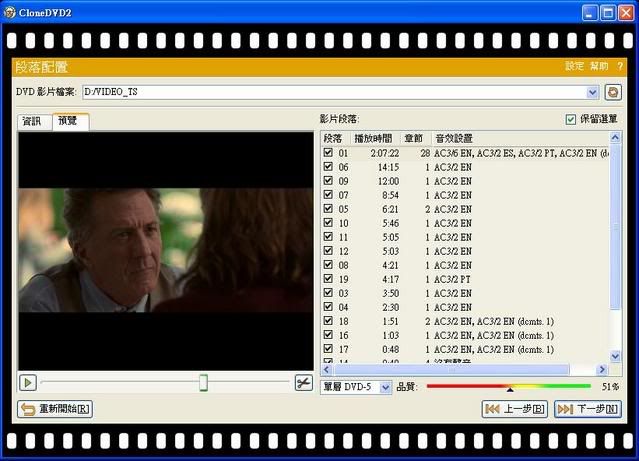
注意下方的壓縮比 只剩51%不太妙
過度壓縮將可明顯的看出畫質下降 所以試試別種方法
選擇第一個複製DVD段落
一樣在上方選取DVD影片的VIDEO_TS資料夾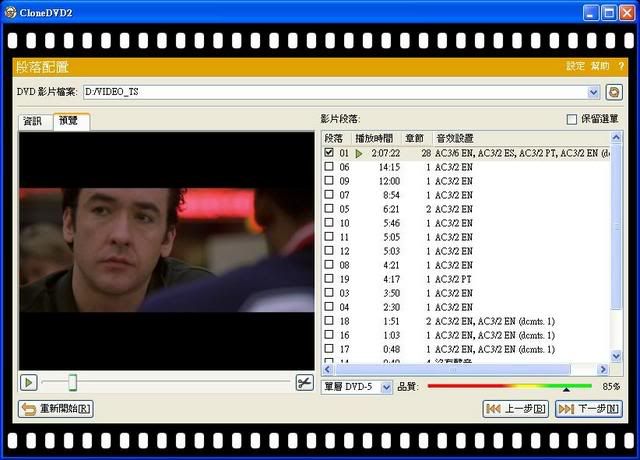
預設只會選取主要影片 可在左方預覽影片內容
有的是幕後花絮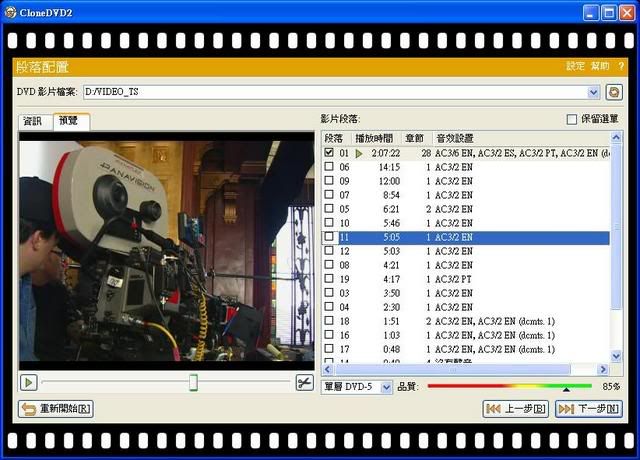
或是開頭動畫、其他電影預告片、警告畫面等等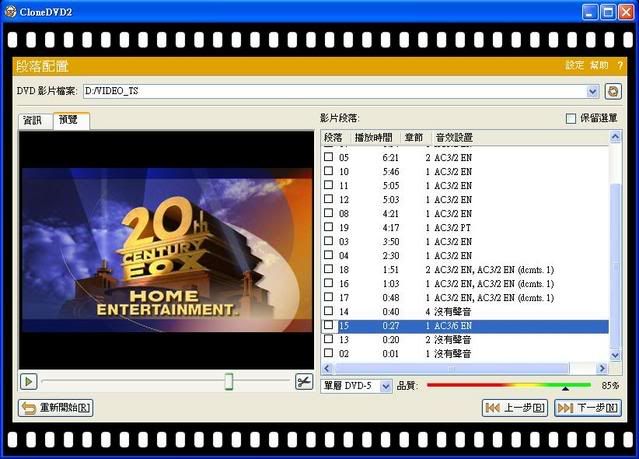
右上方有一個保留選單的選項
要不要保留看個人 但是如果有保留影片中的幕後花絮
或是特別收錄之類的 最好還是選取保留選單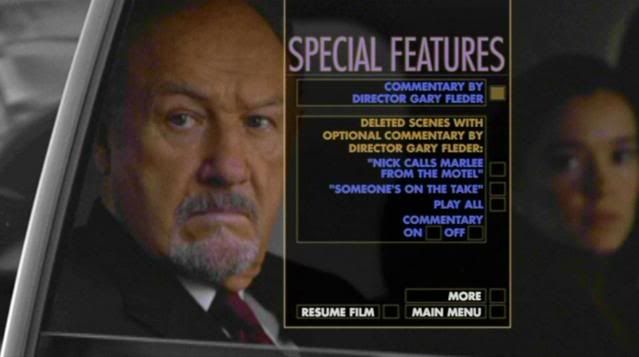
不然到時候用DVD player撥放時都不知道怎麼跳到想看的那段
下方可選擇使用的DVD光碟片類型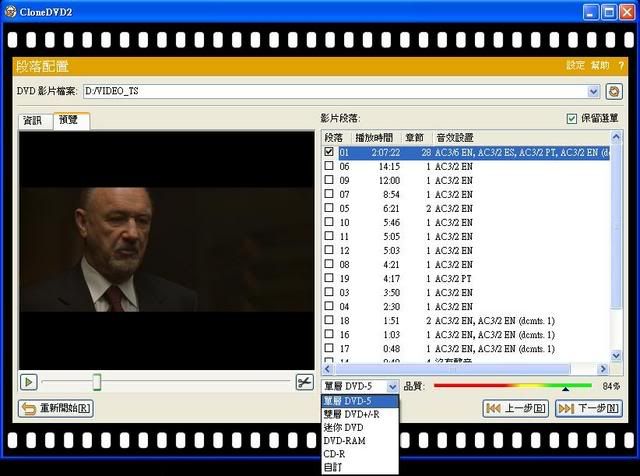
若是使用D9 也就是雙層的空白片
都可以達到100% 完全不用壓縮 但是目前D9的空片還是很貴
預設就是選擇單層的D5空片 如果不想燒太滿 也可自訂限制容量
選擇好想保留的片段以後 按下一步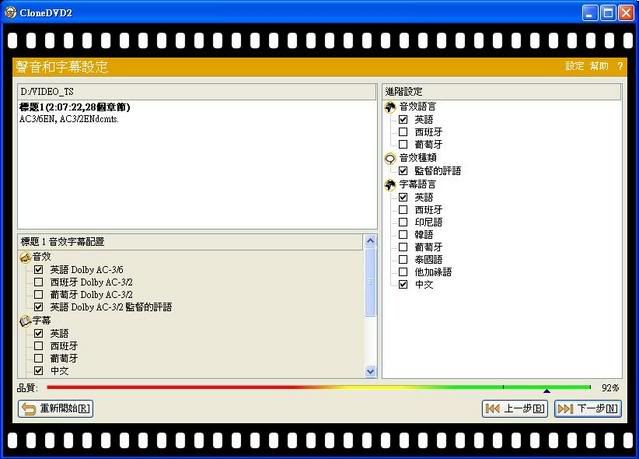
在這裡選擇想保留的音效、字幕
不會用到的音效可以刪掉 像畫面中刪掉不要的音效、字幕
就可以達到92%的壓縮 畫質跟原本就不會相差太多
選擇好以後 再按下一步
右上角有三個選項 我習慣選ISO/UDF映像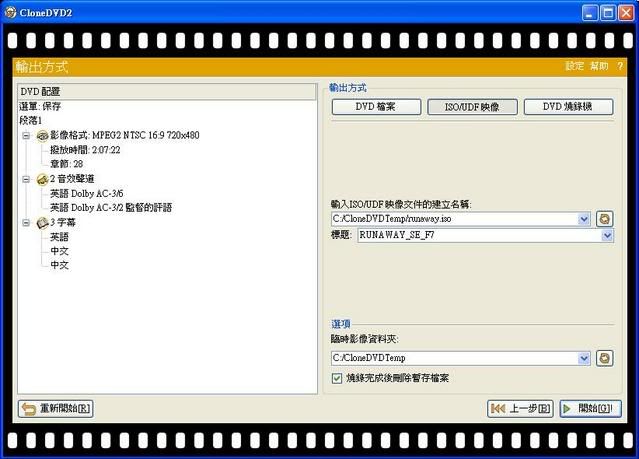
在右邊中間輸入標題 也就是DVD光碟在電腦中顯示的名字
上方是儲存的路徑 選這個方法到時候直接就是光碟映像檔
就可以使用ImgBurn等軟體直接燒錄
若是選擇DVD檔案選項 轉檔完會是一個VIDEO_TS資料夾
燒錄時就不可直接燒錄 要選燒錄DVD影片的選項
硬碟的空間要夠大 不然會出現下面的圖
因為暫存要4.38GB 要有兩倍的空間提供轉映像檔
所以硬碟要預留大約9GB的空間
若是選擇DVD檔案 因為只有直接存檔
沒有再轉成映像檔 所以只需4.38GB的空間即可
建立DVD檔案中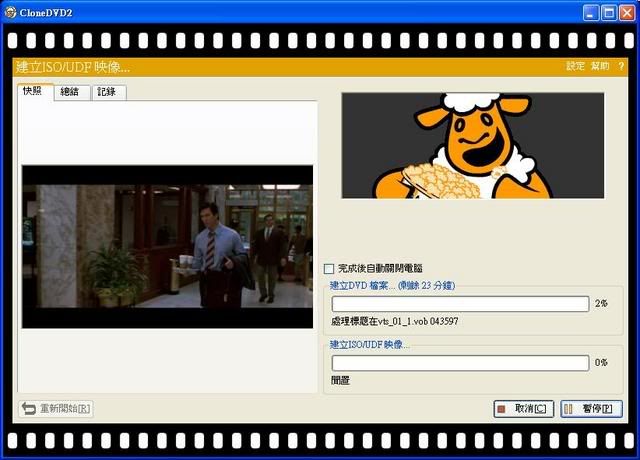
右上角的小綿羊邊吃爆米花就已經邊把DVD看完了 XD
可在小綿羊那邊點滑鼠左鍵 有其他資訊可以看
建立映像檔中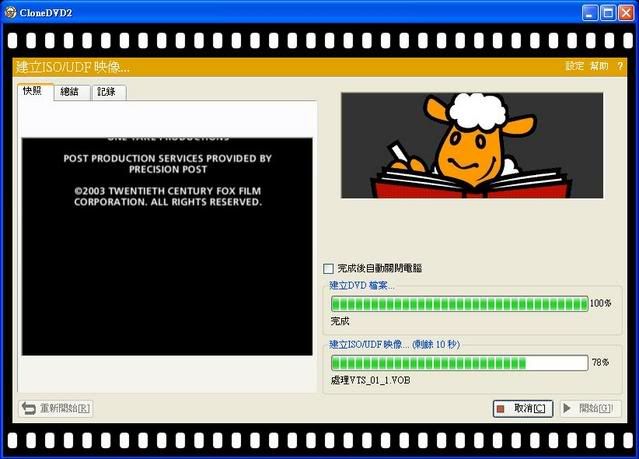
還是小綿羊在抄筆記 哈 很有趣的設計
完成了!! 沒記錯的話一片DVD大約要30分鐘左右
因為是測試 就只轉了一小段花絮 所以只花了一分半
剩下的就只要把映像檔燒出來就好了 很簡單吧!
燒錄軟體的部份可以參考另一篇Burn 燒錄軟體



0 意見:
張貼留言